- Hola, soy Mattea Wharton, videógrafa de viajes de Seattle. Durante tres años luc...
- published Amy Shao 6/10/25 ¡La espera por algo nuevo e inusual finalmente ha t...
- Esta temporada navideña marca nuevos comienzos con la última actualización de VS...
- El cambio se trata de mejorar, y este proceso no sería posible sin vuestra aport...
¿Cómo añadir gráficos a tu video usando VSDC Free Video Editor?
Al crear una presentación de video o una presentación de diapositivas de negocios, es posible que necesites comparar o analizar alguna información. La mejor manera de facilitar la comprensión de un gran volumen de datos es representarlo gráficamente. La última versión de VSDC Free Video Editor ofrece esta opción que te brinda una amplia gama de gráficos. Vamos a ver cómo funciona.
Paso 1 Empezando
Inicia VSDC Free Video Editor y crea un nuevo proyecto o abre el proyecto en el que ya has trabajado. Para añadir archivos de video o imagen a tu Proyecto, selecciona el elemento necesario del menú desplegable "Añadir objeto" en la pestaña "Editor" o usa los botones correspondientes en la barra de herramientas.
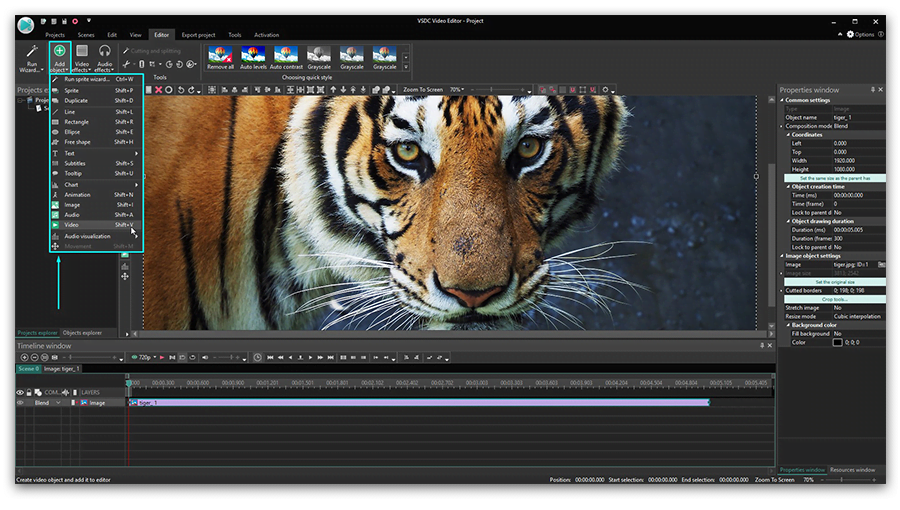
Paso 2 Añadiendo un gráfico
El gráfico se añade al timeline como un objeto común. Coloca el cursor en el momento en que deseas que aparezca tu gráfico en el video y haz clic en el botón  en la barra de herramientas. Más tarde, puedes cambiar la posición del Gráfico ajustando las “Configuraciones de la posición del objeto” o simplemente usando el método de arrastrar y soltar.
en la barra de herramientas. Más tarde, puedes cambiar la posición del Gráfico ajustando las “Configuraciones de la posición del objeto” o simplemente usando el método de arrastrar y soltar.
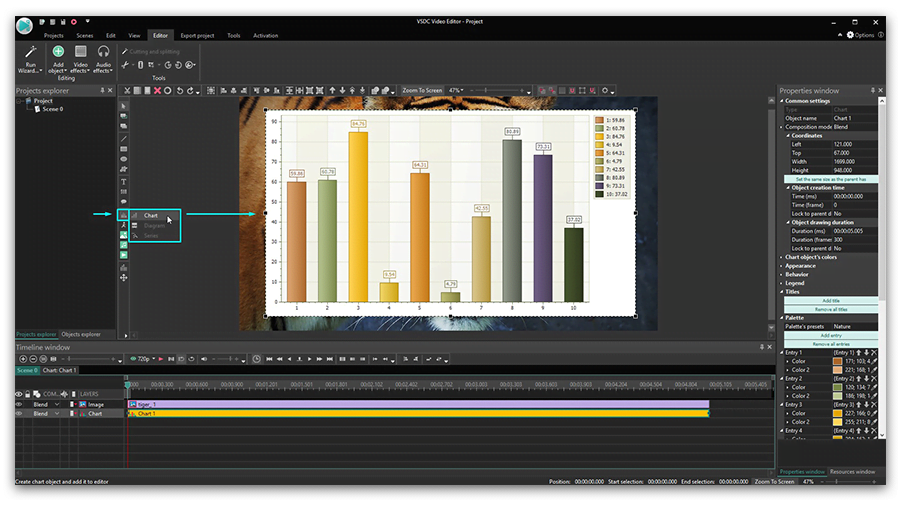
También puedes ajustar el tamaño del gráfico para que llene toda la pantalla o solo una parte de ella. Para hacerlo, selecciona el objeto gráfico, coloca el cursor del ratón en uno de los cuadrados negros y muévelo. También es posible modificar el tamaño del gráfico cambiando los valores de "Ancho" y "Altura" en la "Ventana de propiedades" a la derecha. Esta ventana muestra todos los parámetros disponibles para la personalización.
Paso 3 Añadiendo datos
La característica del gráfico de VSDC Free Video Editor es muy potente. Te permite representar datos numéricos gráficamente.
Haz doble clic en el objeto gráfico en el timeline para abrir las propiedades del Diagrama y cambiarlas en la "Ventana propiedades". Un gráfico puede contener varios diagramas. Para añadir uno, haz clic en el botón  en la barra de herramientas y selecciona la opción "Diagrama" en el menú desplegable.
en la barra de herramientas y selecciona la opción "Diagrama" en el menú desplegable.
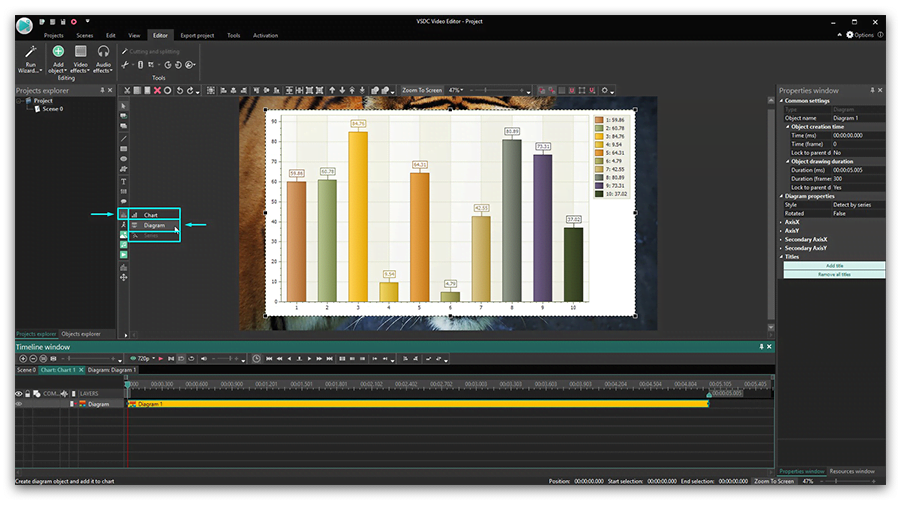
Para ingresar tus propios datos, haz doble clic en el objeto Diagrama en el timeline. Aparecerá el objeto Serie.
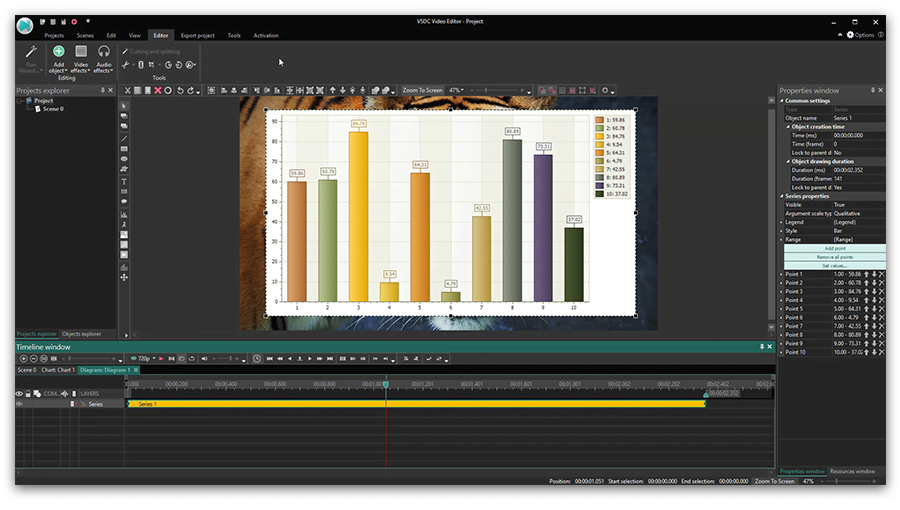
Cambia tus ajustes, especifica Argumento, Valor y Color de cada punto o establece tus propios valores. Puedes cambiar el valor manualmente haciendo clic en el botón apropiado e ingresando los números necesarios o puedes importar datos desde Excel haciendo clic en el botón Establecer valores y seleccionando la opción correspondiente.
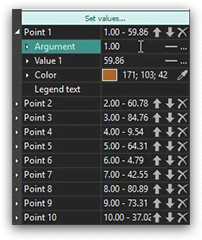
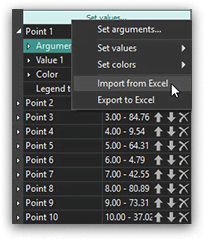
El parámetro de cada valor puede ser constante o lineal cambiando en el tiempo. Haz clic en el botón correspondiente, selecciona el parámetro necesario y haz doble clic en el timeline para establecer puntos.
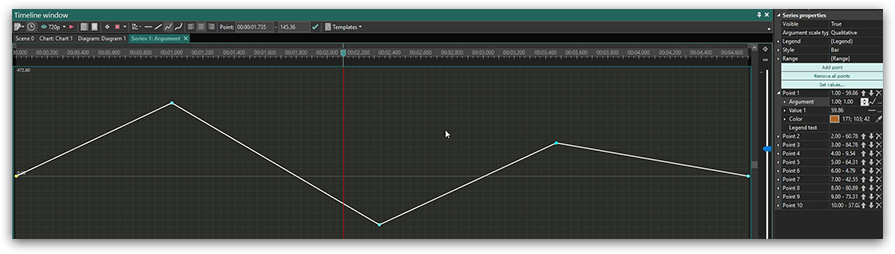
Aquí también puedes personalizar el gráfico de acuerdo a tus necesidades. Haz clic en la línea Estilo y selecciona el estilo del gráfico en el menú desplegable. Los estilos disponibles son: Barra, Punto, Burbuja, Línea, Pastel, Gantt, Pirámide, Área y otros.
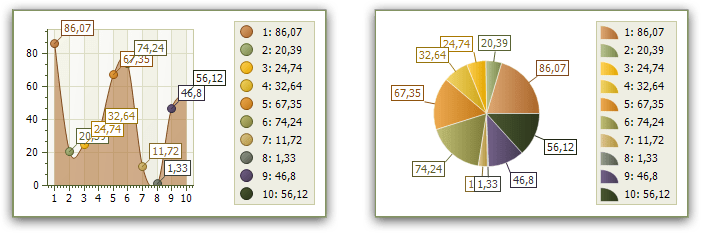
De la misma forma en que has añadido más Diagramas, puedes agregar tantas Series como necesites.
Gracias a la herramienta de gráficos agregada a VSDC Free Video Editor, es posible proporcionar una presentación en video con un gráfico que ayude a los espectadores a percibir información, en otras palabras, ¡para hacer que lo complejo sea simple!
Encuentra más tutoriales impresionantes en nuestro canal de YouTube www.youtube.com/user/FlashIntegro/videos
Para obtener más información sobre el programa, consulte la página sobre las funciones del editor gratis.